
-
微星显卡超频软件(MSI Afterburner)下载
大小:45MB语言:简体中文 类别:硬件检测系统:WinAll

标签:
大家好,h9d小编来为大家解答发布微星显卡超频软件(MSI Afterburner)下载v4.6.4官方中文版的下载地址。微星显卡超频软件PC版很多网友还找不到下载链接,现在让我们一起来介绍下微星显卡超频软件PC版v4.6.4官方中文版PC版,希望能帮助到你!
MSI Afterburner中文版是微星官方推出的显卡超频软件。超频软件通过调节GPU和显存频率进行超频,并提供核心电压调节。显卡风扇调节支持超频的成功率和稳定性。这是一个非常稳定和安全的官方超频工具。建议您下载和使用它。
1、显卡超频
打开msi afterburner主界面后,可以清楚看到显卡当前工作状态。主界面左侧为控制部分,可以是对GPU电压,核心频率,显存频率和风扇转速(需硬件支持)等进行实时调节。而右边部分则是监控部分,可以实时显示核心频率,GPU温度,显存占用率等。

2、视频摄录
其实msi afterburner是有视频摄录的,在主界面点击settings即可看到相关的设置。软件提供了包括原始流在内的三种格式,适合不同要求及不同配置。经过实际测试,RTV1格式不仅压缩速度快,而且质量较高。可以代替fraps作为游戏录制软件使用。
使用方法:
1、Core Voltage(mV)——核心电压调节
msi afterburner的该设置需要进入“Settings——常规——安全选项”,勾选“解锁电压调整控制”、“解锁电压监控控制”、“强行使用电压”,确认后重启AB软件才能使用。
“电压调节”无法改电压是因为显卡PWM芯片的问题,除了微星的HAWK系列某些显卡和高端的Lightning系列显卡,只有使用公版显卡的PWM芯片的其他品牌显卡,才可以开启三重电压调节
“AUX电压”实际上是指PLL电压,提高这个电压可以让PCIE时钟信号更加稳定,减少信号错误率,PLL电压对超频帮助还是比较大的,无论是稳定性还是冲击极限上。
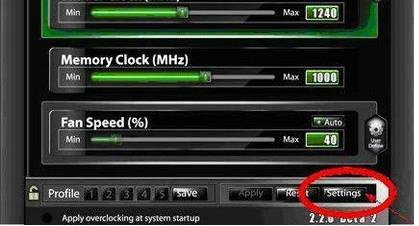
2、Core Clock(MHz)、Shader Clock(MHz)——核心频率和着色器频率调节
(N卡可以保持link关联两者频率不用自己去设置,拉动核心频率,着色器频率会随着相应改变)
拉动滑块可改变核心频率,按键盘“←”“→”键可作逐MHz的微调。确认后点击下方的“Apply”确认设置。按“Reset”可还原默认频率。
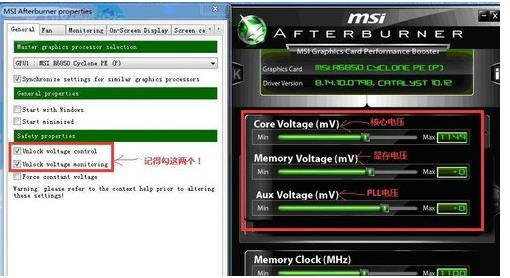
3、Fan Speed(%)——风扇转速调节
msi afterburner要求显卡风扇电源线至少为3针接口的才可以调速。
默认下“Auto”是亮着的,用户无法设置转速情况。点“Auto”关闭自动,改为手动设置,调整滑块调节转速。确认后按“Apply”确认,“Reset”还原。
4、Profile——配置文件
使用超频后,跑3DMark软件甚至是Furmark拷机确认稳定的显卡频率后,可点Profile边上的数字,然后点“Save”保存方案。之后只要直接点击该数字,或者使用快捷键就可以直接启动设置好的频率,一键超频。最多可保存5个配置文件。点击小锁按钮,可固定当前频率不变,且不能再使用save按钮;
5、Apply overclocking at system startup——系统启动时自动启用超频设置
msi afterburner界面右边的是监控窗口,可双击该窗口曲线区域实现与主窗口的关联和脱离。
从上到下分别有“GPU温度”、“GPU使用率”、“风扇转速”、“核心频率”、“渲染器频率”、“显存频率”、“显存使用率”的实时情况。
1、打开Afterburner,点击设置按钮,如下图所示,把电压调整啥的都勾上。如果你发现界面和我的不一样,你可以如下另一张图所示更换界面皮肤。

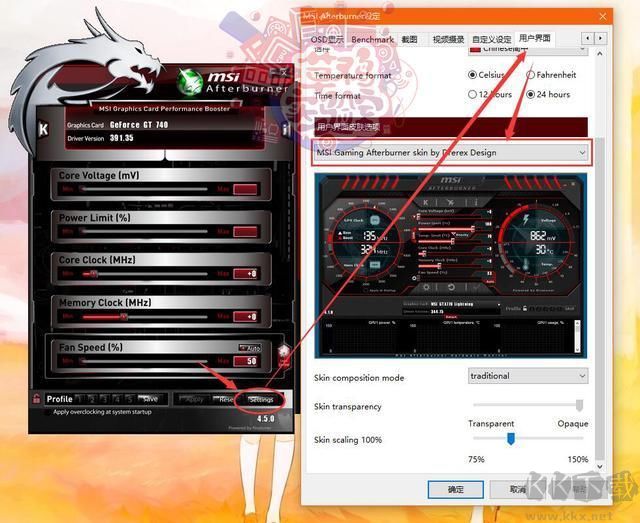
2、如下图所示就是界面几个拉条的意思,因为我这张GT740是属于低功耗不带供电的,所以电压和功耗限制都动不了的,如果你从第一步开始解锁了电压调整的话,直接把功耗限制拉满即可。

3、现在就可以开始进行超频工作了,先拉动默认频率,某某湾的说法是一次提升50MHz,确保稳定性,我觉得这样太慢,我通常都是直接先拉个100MHz测试,根据具体情况再进行增加或减少,当然你也可以按找50MHz的提升确保稳定性。 如下图所示,我直接拉了200MHz的默认频率,点击勾勾应用后再点击上放的K图标进行一个尻鸡测试,发现可以稳定运行,无任何不良反应。
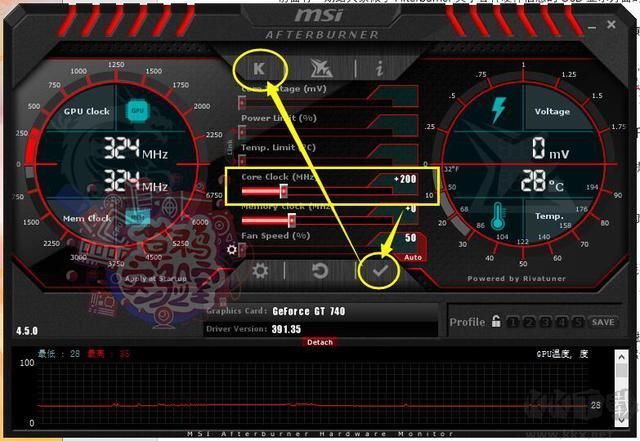

4、当然也发现,尻鸡的频率并没有跑满,索性我直接运行了鲁大师进行跑分,跑到一半就直接卡死了,这时候其实是可以按ESC健强制退出跑分进程的,回到界面重新往下拉,一直拉到130Mhz才能稳定的跑完一次分。分数如下所示。

5、虽然跑分和尻鸡只是小检测一下情况,具体长期使用还是要拉低一点以保证稳定性。以20 30的量往下降低一点频率后开始进行显示频率的超频了。跟核心频率操作方法一样,50,100的往上增加,加到不稳定为止慢慢往下拉测试极限数值,最后在这个数值上降个20到50MHz左右以保证长期使用的稳定性就好了。
最后附上我这张怀旧GT740 1G最终超频结果和鲁大师跑分前后对比。29393分,对比第一次的25996多了3397分,在GT740这个挡位,表现显然是相当不错了。
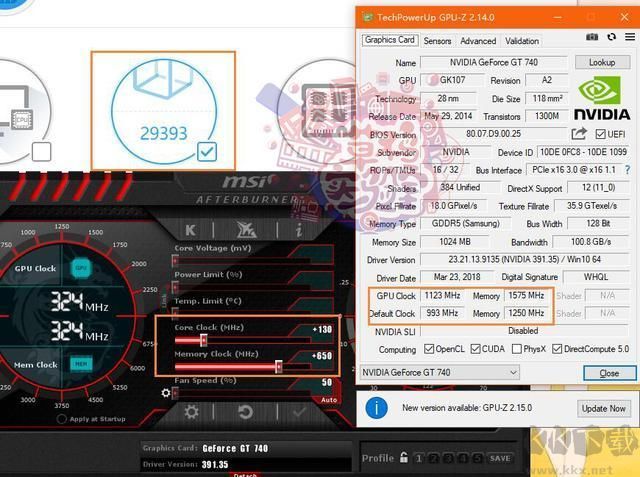
每张显卡能草的程度都是看这张卡本身的用料如何,如果你发现你的显卡并不能超到多高,也可能指是因为对比公版,你这张显卡已经被官方厂商事先给超了一部分了。
加载全部内容

万能变速器 v3.0.0.23.00 MB646人在玩h9d教程网提供的万能变速器是一款可以改变软件运行速度的小工具,可以随机调整游戏和视频的运行速度,有效的提高了学习、工作、娱乐的效率,节约了宝贵的时间!感兴趣的小伙伴赶紧来下载试试吧!
下载
AORUS Engine(技嘉显卡超频工具)下载109.5M506人在玩AORUS Engine是技嘉显卡的管理设置工具,可以帮你对显卡风扇进行开启关闭操作,此外还具有监控,LED控制和专家模式等选项。还支持自定义调节显卡的GPU BOOST频率、显存频率、GPU电压
下载
AIDA64硬件测试工具(含序列号)破解版下载48.6MB211人在玩AIDA64是一款是目前用于检测电脑硬件最专业的检测工具,拥有协助超频、硬件侦错、压力测试和传感器监测等多种功能,还支持对系统处理器,系统内存和磁盘驱动器性能进行全面评估,帮助用户轻松了解自己电脑
下载
360驱动大师v2.0.0.164010.56 MB137人在玩h9d教程网提供的360驱动大师是一款驱动检测更新工具,它可以帮助你检测电脑上的驱动是否升级或安装,操作简单,方便实用。另外360驱动大师还有备份还原特色功能,备份驱动,防止误删。有需要的朋友赶紧
下载
Furmark中文版(显卡烤机)下载10.22MB116人在玩Furmark是一款功能强大的OpenGL基准稳定测试工具,运作于windows服务平台中的轻量图形卡、GPU压力测试软件,这能够支持绝大部分显卡的测试,许多朋友都喜欢拿拿这个软件用于烤机测试的,
下载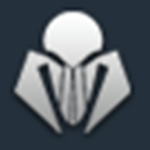
台风内存颗粒检测软件(Thaiphoon Burner)下载1.72MB96人在玩大家好,h9d小编来为大家解答发布台风内存颗粒检测软件(Thaiphoon Burner)下载v16.1.1.0最新版的下载地址。台风内存颗粒检测软件电脑版很多网友还找不到下载链接,现在让我们一起
下载
360驱动大师11.17 MB70人在玩360驱动大师是一款驱动检测更新工具,它可以帮助你检测电脑上的驱动是否升级或安装,操作简单,方便实用。另外360驱动大师还有备份还原特色功能,备份驱动,防止误删。有需要的朋友赶紧来h9d教程网下载
下载
CrystalDiskInfo(硬盘信息检测工具) v8.11.26.50 MB56人在玩h9d教程网提供的CrystalDiskInfo是一款硬盘信息检测工具,能快速的检查你的硬盘信息,序列号转速和通电次数,最重要的是能检测硬盘的健康状况!非常的好用,感兴趣的小伙伴赶紧来下载试试吧!
下载
鲁大师电脑温度监控软件下载2.28MB52人在玩大家好,h9d小编来为大家解答发布鲁大师电脑温度监控软件下载v3.6绿色独立版的下载地址。鲁大师电脑温度监控软件很多网友还找不到下载链接,现在让我们一起来介绍下鲁大师电脑温度监控软件v3.6绿色独
下载
Glary Utilities 破解版(附许可证)17.90 MB47人在玩Glary Utilities是一款全面的系统优化软件,可以能够、加速、增强和保护你的电脑。它准许你清理系统垃圾文档、失效的注册表文件键值、网上纪录等。还可以管理和删掉IE插件,剖析储存空间运用状
下载